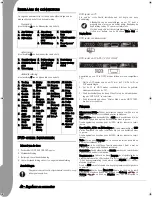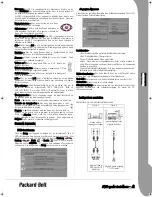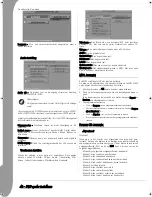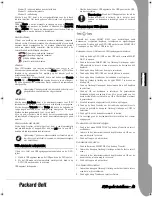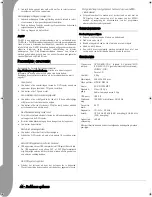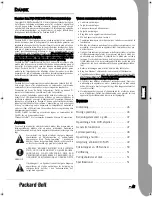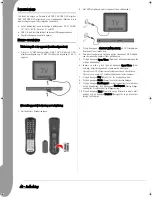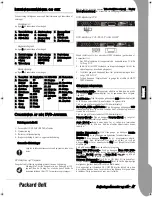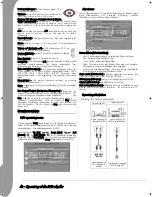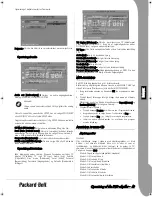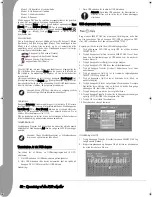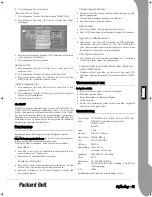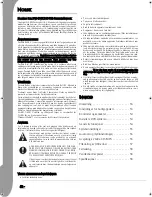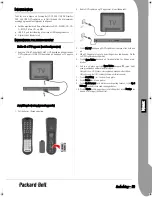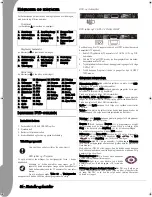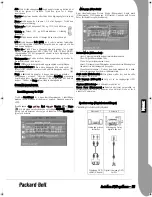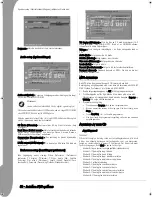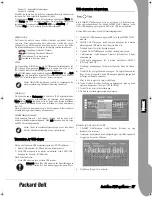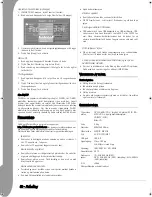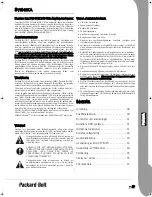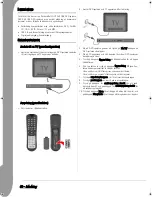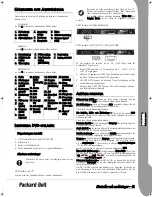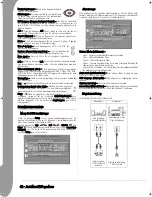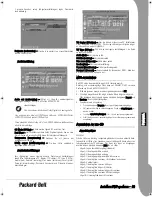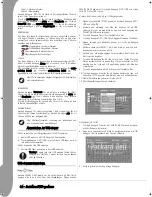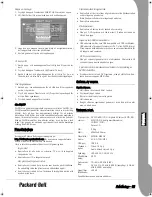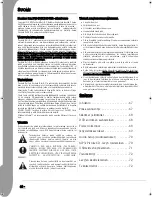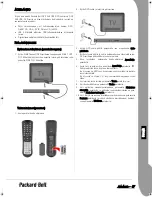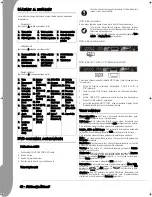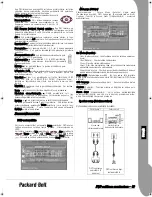54 -
Kontroller og kontakter
K
ONTROLLER
OG
KONTAKTER
Se illustrasjonene på innsiden av omslaget på denne veiledningen,
med henvisning til disse numrene:
Frontpanel
(se illustrasjon A på innsiden av omslaget)
Diagram av bakpanelet
(se illustrasjon B på innsiden av omslaget)
Fjernkontroll
(se illustrasjon C på innsiden av omslaget)
I
NSTALLERE
DVD-
SPILLEREN
Innholdet i boksen
1. Packard Bell DVX 360 USB DVD-spiller
2. Fjernkontroll
3. Batterier til fjernkontrollen
4. Brukerhåndbok og Service- og garantiveiledning
Tilkoblinger generelt
Pass på at hver enhet er slått av før du kobler til.
DVD-spiller og TV-apparat
Se også avsnittet Innstillinger for hurtigoppstart foran i denne
håndboken.
Avhengig av hvilke kontakter som finnes på TV-
apparatet, kan du muligens trenge ekstra kabel/kabler.
Sjekk dokumentasjonen for TV-apparatet for mer infor-
masjon.
Du må muligens bruke Video ut- og Visningsmodus-
knappene for å kunne stille inn videoutgangsmodusen riktig.
DVD- og videospiller
DVD-spiller og Y Cb/Pb Cr/Pr eller SCART
For å koble seg til et TV-apparat ved bruk av HDTV-modus (bare med
kompatibelt TV-apparat):
1. Koble DVD-spilleren til TV-apparatet via Y Cb/Pb Cr/Pr- og YUV-
kontaktene.
2. Still inn TVen på HDTV-modus (se fremgangsmåten i brukerdo-
kumentasjonen for TVen).
3. Trykk fjernkontrollens video ut-knapp gjentatte ganger for å velge
'CVBS+YUV'.
4. Trykk knappen 'Progressivt skann' to ganger for å gå til HDTV
720P-modus.
G
ENERELLE
FUNKSJONER
Skjermvisning (OSD) -Mens enheten spiller av en plate, trykk OSD-
knappen og bla gjennom flere alternativer.
For DVD-plater - Trykk OSD-knappen gjentatte ganger for å vise gjen-
værende tid, forbrukt tid og kapitteltid.
Trykk den igjen for å slå av OSD-skjermbildet.
For DivX®-, XVID- og MP3-plater - Trykk OSD-knappen gjentatte
ganger for å vise forbrukt tid i et kapittel og gjenværende kapitteltid.
Trykk den igjen for å slå av OSD-skjermbildet.
Språk - Trykk Språk-knappen for å velge et av språkene som støttes
på platen.
Vinkel - Hvis platen du spiller støtter denne funksjonen, bruker du
denne knappen til å velge den visningsvinkelen du liker best.
Teksting - Trykk Subtitle-knappen gjentatte ganger for å bla gjennom
de tilgjengelige tekstingsvalgene.
Program - Bruk knappen Program til å programmere avspill-
ingssekvensen med de numeriske tastene. Når du er ferdig, trykk
Stopp for å avbryte eller Avspilling
for å starte avspillingen.
Du avbryter et program ved å trykke PBC-knappen.
DVD-meny - Trykk Menu DVD-knappen for å få vist de tilgjengelige
titlene på platen. Velg med knappene Opp
og
Ned
og trykk Avspilling
for å starte visningen.
Undermeny - Med PBC på (se nedenfor), trykk knappen Sub-menu
for å få vist de tilgjengelige alternativene (gjelder bare for plater med
flere menyer).
Med enheten i PBC AV eller stoppet, kan du trykke denne knappen
for å aktivere funksjonen som lar deg bla gjennom de ni bildene. Velg
nummeret du vil spille av.
Navigeringsknapper - Du bruker disse knappene
når du vil bla gjennom flere menyer.
Talltaster - Spill av et spor direkte ved å trykke
nummeret på det. Bruk k10 for numre
over 9.
PBC-knapp (Program Backward Control) -Når PBC er på, må du gå
tilbake til hovedmenyen for å kunne velge en tittel, et kapittel eller
en sang. Når PBC er av, kan du velge under visning eller mens
enheten er stoppet.
1. Strømknapp
2. Lysdiodeskjerm
3. DVD-stasjon
4. Avspillingsknapp
5. Pauseknapp
6. Knappen Prev
(forrige )
7. Knappen Next
(neste)
8. USB-kontakt
9. Knappen åpne/
lukke
1. Koaksial utgang
2. STEREO V/H-
utgang
3. Videoutgang
4. S-video-utgang
5. YCb/PbCr/Pr
(HDTV720P)
utgang
6. Scart-utgang
7. Strømkabe-
linngang
1. Strøm
2. Tallknapper
3. Spol tilbake
4. Spol forover
5. Markørkontro
ll
6. DVD-meny
7. Vinkel
8. Språk
9. Repeter
10. Visningsmod
us
11. Zoom
12. OSD
13. PBC
14. L/R
15. Gå til
16. Velg
17. Overfør
18. DVD/USB
19. Program
20. Undermeny
21. A-B
22. Demp
23. Vilkårlig
24. Vol +/-
25. Teksting
26. Innstillinger
27. Neste
28. Forrige
29. Pause,
Stopp, Spill
30. Video ut
31. Åpne/lukke
DVD-DVX-360-USB.book Page 54 Friday, June 30, 2006 3:14 PM
Summary of Contents for DVX 360 USB
Page 2: ...2 ...